在当今数字化时代,苹果电脑(Mac)以其高效性能和流畅体验深受用户喜爱,作为网站站长,我经常收到访客询问如何查看内存使用情况,这直接关系到电脑的运行速度和稳定性,内存(RAM)是Mac处理任务的核心组件,它决定了多任务处理的能力,如果内存不足,设备可能变慢或卡顿,影响工作效率,学会查看内存信息,不仅能帮助您监控系统健康,还能及时优化资源,提升整体体验,下面,我将分享几种实用方法,确保您轻松掌握Mac的内存查看技巧。
使用活动监视器查看实时内存状态
活动监视器是Mac内置的工具,能实时显示内存使用详情,操作简单:点击屏幕左上角的苹果图标,选择“实用工具”,然后打开“活动监视器”,在窗口顶部切换到“内存”标签页,您会看到清晰的内存使用图表和列表,图表展示了内存压力(以颜色指示:绿色表示正常,黄色或红色表示内存紧张),而列表则列出了所有运行进程的内存占用情况(单位为MB或GB),如果您发现某个应用占用过高内存,可以选中它并点击“退出”按钮来释放资源,在我的日常使用中,定期检查活动监视器帮助我避免卡顿问题,尤其当运行大型软件如Final Cut Pro时,建议新手从这里入手,因为它直观易懂,无需额外安装。
通过系统信息获取详细内存规格
系统信息(或系统报告)提供更全面的内存硬件信息,包括型号、速度和容量,操作步骤:同样从苹果菜单进入“关于本机”,点击“系统报告”按钮(在较新系统如macOS Ventura中,可能需要点击“更多信息”),在左侧边栏选择“内存”,右侧将显示详细数据:内存条数量、每个条的大小(如8GB或16GB)、类型(如DDR4)和运行速度,这不仅能帮助您了解Mac的物理内存配置,还能判断是否需要升级硬件,如果您的Mac是2020款MacBook Air,报告可能显示8GB统一内存,作为站长,我推荐这种方法用于硬件评估,因为它提供准确规格,避免误判性能瓶颈。
利用终端命令快速查看内存数据
对于喜欢命令行的用户,终端提供高效的内存查看方式,打开终端(在实用工具文件夹中),输入简单命令即可获取信息,常用命令包括:top -l 1 | grep PhysMem 显示物理内存使用情况(如已用和空闲内存);sysctl -a | grep mem 查看内存相关系统参数(如总内存大小),执行后,终端会输出文本结果,PhysMem: 8G used, 4G wired, 2G inactive”,这表示内存使用分布,虽然终端界面不如图形工具友好,但它速度快、资源占用低,适合高级用户或脚本自动化,在我的实践中,我常用它快速诊断问题,比如在服务器管理时,但请谨慎操作,避免输入错误命令影响系统。
理解内存指标与优化建议
查看内存后,解读数据是关键,内存压力指标(在活动监视器中)反映整体使用状况:绿色表示充足,黄色提示警告,红色表明内存吃紧,内存使用率过高可能导致系统变慢,常见于多开浏览器标签或视频编辑软件,优化内存很简单:关闭未用应用、减少后台进程(通过活动监视器管理)、升级到更大内存(如果Mac支持硬件升级),或使用清理工具如CleanMyMac X(第三方应用),对于旧款Mac,内存升级能显著提升性能;新款M系列芯片的Mac则依赖统一内存架构,优化更智能,内存不是存储空间,它是临时工作区,定期清理缓存文件也能缓解压力。
作为长期使用Mac的站长,我认为掌握内存查看技能是维护设备健康的必备知识,它不仅预防性能问题,还延长电脑寿命,如果您经常遇到卡顿,不妨从今天开始实践这些方法——小小的习惯,带来流畅体验。(约1050字)